Asiakirjojen skannaus: mistä ohjelmista valita?
Jos tällainen hyödyllinen tekniikka on käytettävissä,kuten skanneri, on tarpeen valita hyvä ohjelmisto sitä varten. Loppujen lopuksi, ilman sitä, ei ole mahdollista paljastaa laitteen kaikkia mahdollisuuksia. Skannausasiakirjojen pitäisi olla mukavia ja laadukkaita.
Levyt eivät ole iankaikkisia
Tavallisesti, kun hankitaan uutta skanneria käyttäjällesaa levyn kuljettajan ja ohjelman kanssa. Mutta näillä levyillä on jonkinlainen omaisuus, joka katoaa ajan myötä. Tällöin voidaan ajatella, että käytetään vaihtoehtoisia asiakirjojen skannaustöitä PDF: ssä ja muissa muodoissa. Loppujen lopuksi jotkin apuohjelmat kykenevät enemmän verrattuna alkuperäiseen ohjelmistoon laitteeseen.

VueScan-ohjelmisto
Skanneri on sellainen laite, joka palveleekymmeneen tai kauemmin. Jos käytät sitä hyvin aktiivisesti, se toimii edelleen, vaikka useita tietokoneita muutettiin. Mutta oheislaitteiden valmistajat eivät pidä tätä tilannetta. Näet tämän, jos yrität yhdistää hyvin vanhan skannerin tietokoneeseen uusimman käyttöjärjestelmän ollessa asennettuna. Ajurit eivät enää tuota, koska tuki ei ole enää käytettävissä. Miten skannaat asiakirjoja? Loppujen lopuksi valmistajat viittaavat siihen, että sinun on ostettava uusi laite. Täällä VueScan tulee pelastamiseen, joka on yleisversion rooli vanhoille malleille.

Tämän ohjelman käyttäminen skannaukseenPDF-, TXT- ja JPEG-asiakirjojen avulla voit työskennellä onnistuneesti ja tallentaa tuloksia tai lähettää ne tulostettaviksi. Se on hyödyllinen uusien mallien omistajille, koska sillä on suuri määrä asetuksia. Ohjelma toimii kahdessa tilassa. Ensimmäinen on nimeltään "Master" ja se on järjestetty avustajaksi. Tässä käyttäjällä on mahdollisuus skannata asiakirjoja Word- tai PDF-tiedostoihin tai lähettää tulostettavaksi. Tämän tilan mielenkiintoinen ominaisuus on se, että käyttäjä ei kohdata tällaisia käsitteitä kuin resoluutio. Sinun tarvitsee vain määrittää haluamasi toimenpide. Seuraava vaihe on näyttää, miltä asiakirja näyttää skannaamisen jälkeen. Se voidaan leikata tai pyöriä.
Moodi ammattilaisille
Jos käyttäjää käytetään pitämään kaikki alhaallaohjaus, sitten hän tarvitsee toisen tilan - "yksityiskohtaisesti". Pitkästä olemassaoloa koskeva ohjelma on saanut runsaasti mahdollisuuksia. Ja tämä tila on yksi niistä. Tässä voit päästä irti rakeisuudesta, lisätä terävyyttä ja palauttaa sävyt.

Lukuisia asetuksia voit hallitaväritasapaino, asenna automaattinen kehystys ja paljon muuta. Valitut vaihtoehdot voidaan tallentaa ja käyttää, kun skannaat asiakirjoja joka kerta. On erittäin kätevää, jos valmistetaan samantyyppisiä asiakirjoja.
Muita ominaisuuksia
Lisäksi ohjelmassa on sisäänrakennettu järjestelmätekstin tunnistus, jonka avulla asiakirjat voidaan tunnistaa ja perustua niihin, luoda tekstitiedostoja, joissa tekstihakutoiminto voidaan ottaa käyttöön. Tietysti kaikkia asiakirjoja ei tunnisteta oikein, mutta tämä ei ole ohjelman tärkein tehtävä, vaan miellyttävä lisäys. Apuohjelman ammattimainen versio poikkeaa vakiotiloista ja ICC: stä. Ja siinä on värikalibrointi ja kyky skannata RAW-muotoon.
Ohjelma skannerin kanssa työskentelyssä verkossa
Tyypillisesti skannerit ovat pienempiä kuin työntekijättietokoneissa. Ja tämä aiheuttaa joitain haittoja. Esimerkiksi pöytäkoneiden parissa ja pari kannettavia tietokoneita. On tarpeen päättää, mikä laite on kätevä kytkeä skanneri. Jos laite on liitetty tietokoneeseen toimistossa, henkilö, joka toimii sille, voi mennä hulluksi ihmisjoukon kanssa, jotka haluavat skannata asiakirjaa. Jono rakennetaan tietokoneen käyttöön.
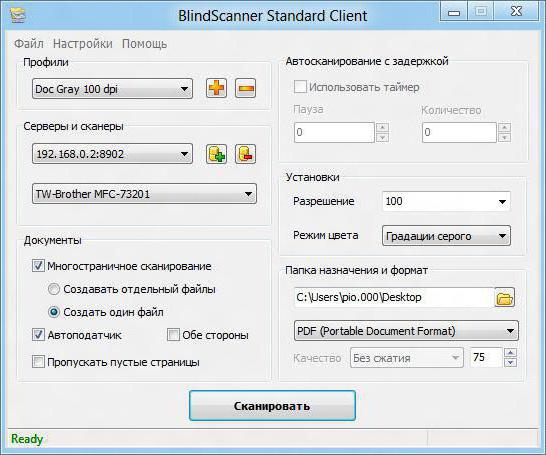
Tämä ongelma voidaan ratkaista ohjelman avullaBlindScanner. Sen käyttö mahdollistaa skannerin käytön mistä tahansa tietokoneesta verkossa. Tätä varten ohjelman palvelinosa asennetaan tietokoneeseen skanneriin ja asiakasosa asennetaan muille. Toisella on ystävällinen käyttöliittymä, ja sen avulla voit hallita skannausprosessia. Ensin sinun on valittava skannaus laitteiden luettelosta ja määritettävä sitten sijainti, jolla tallennat asiakirjan ja muodon. Tuetuista ovat PDF, PNG, TIFF ja muut yleiset tiedostotyypit. Ennen kuin voit skannata, voit määrittää tarkkuuden ja väritilan. Jos skannaus sisältää useita asiakirjoja, voit käyttää erityisiä asetuksia. Ne voidaan myös tallentaa myöhempää käyttöä varten. Huomaa, että portti käyttää 8900-porttia kommunikoida palvelimen kanssa. Oikean toiminnan varmistamiseksi on varmistettava, että palomuuri ei estä sitä.
Ohjelma skannaa nopeasti tulostusta varten
Ei kaikki apuohjelmat, jotka tulevatlaitteita, voi nopeasti lähettää asiakirjoja tulostettavaksi. Mutta tämä toiminto on erittäin suosittu, koska tietokoneeseen kytketty skanneri ja tulostin korvaavat kokonaan kopiokoneen. PhotoCopier Pro -ohjelma mahdollistaa skannauksen lähettämisen tulostimeen, kun asiakirjat on skannattu. Canon, HP ja muut mallit toimivat ongelmitta.

Apuohjelma on erittäin helppokäyttöinen. Kaikki asetukset asetetaan pieneen ikkunaan. Mutta on mahdollisuus hienosäätöön. Oletuksena voit tarkastella asiakirjaa, keskittää tai leikata sitä, vähentää tai suurentaa kirkkautta ja zoomausta. Tähän tarvitaan haluttu kopiomäärä, vaihtoehto kaksipuoliselle skannaukselle on päällä ja automaattinen asiakirjansyöttö on pois päältä. Jokaiselle väriskannaustilalle voit määrittää tarkkuuden ja määrittää, haluatko sisällyttää toiminnon negatiivisten prosessien luomiseen.
Kaikki edellä mainitut ohjelmat helpottavat huomattavasti asiakirjan skannausta. Tietokoneessa on suositeltavaa asentaa ne kenelle tahansa, joka työskentelee asiakirjojen kanssa.







